„IOS 5“ panoraminio režimo įjungimas yra toks pat paprastas kaip ir „.plist“ failo redagavimas ir rašymas atgal į įrenginį.
Prieš eidami per visas detales, gerai paminėti, kad keičiant tokius failus, kaip mes ketiname, niekada nebus puiki idėja, nebent jūs nepatogiai spręstumėte bet kokius klausimus, jei viskas vyksta negerai.
Atsisakydami atsisakymą, pradėkime.
- Atsarginę įrenginio kopiją darykite „iTunes“. Negalite naudoti iCloud atsarginės kopijos.
- Atsisiųskite ir įdiekite „iBackupBot“.
- Atidarykite „iBackupBot“ po įdiegimo. Neseniai sukurta atsarginė kopija turėtų būti matoma. Atidarykite atsarginę kopiją, kad galėtumėte pasiekti sistemos failų sąrašą. Slinkite per sąrašą ir suraskite failą pavadinimu: Library / Preferences / com.apple.mobileslideshow.plist. Dukart spustelėkite, kad atidarytumėte failą. Jei pateikiate „iBackupBot“ registracijos dialogo langą, paspauskite Cancel.
- Pereikite prie failo apačios. Turėtumėte matyti įrašą: DiskSpaceWasLow
Tiesiogiai po juo įveskite:
Įjungti „Firebreak“
TAIP
Išsaugokite failą ir uždarykite.
- Atkurkite įrenginį iš „iBackupBot“ spustelėdami aukščiau nurodytą mygtuką „Atkurti“. Nesijaudinkite, neprarasite jokių programų ar nustatymų.
- Kai įrenginys atkuriamas, atidarykite „Camera“ programą ir bakstelėkite mygtuką „Options“ (Parinktys). Dabar turėtumėte pamatyti Panoramos mygtuką.
- Paspaudus mygtuką „Panorama“, bus rodoma nauja vartotojo sąsaja, skirta fotografuoti panoramoje. Norėdami fotografuoti panoraminę nuotrauką, vykdykite ekrane pateikiamas instrukcijas.





Aišku, kodėl ši funkcija dar neišleista. Net ir pastoviausiomis rankomis nuotraukos, kurias bandėme paimti, pasirodė gana nerami. Ši funkcija turėtų būti prieinama bet kuriame įrenginyje, kuriame yra giroskopas, tačiau bandėme atlikti bandymus iPad 2. Rezultatai gali skirtis.
(Šaltinis: 9to5Mac per Funky Space Monkey)








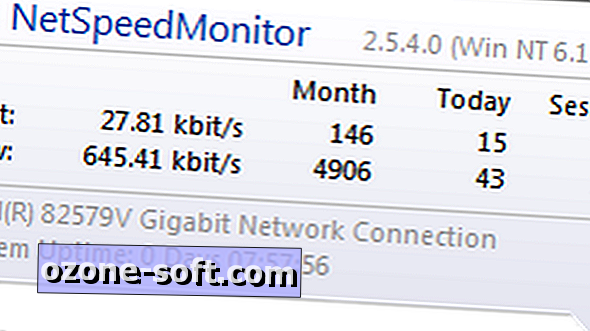




Palikite Komentarą